Panduan 4MeKey: Bagaimana untuk Singkirkan Kunci Pengaktifan tanpa Kata Laluan
Adakah anda pernah lupa ID dan kata laluan Apple untuk mengaktifkan iPhone? Atau adakah anda membeli peranti iOS terpakai dengan iCloud yang terkunci? Keadaan ini sentiasa membuatkan anda kecewa. Jangan risau, kami akan memberi anda panduan lengkap untuk memintas kunci pengaktifan iCloud tanpa kata laluan dengan mudah menggunakan 4MeKey. Dan anda tidak perlu menyingkirkan kunci pengaktifan tanpa pemilik sebelum ini.
Tersedia untuk macOS 13 Monterey sekarang Available for Windows 11/0/8.1/8/7Langkah 1: Muat turun dan Lancarkan Tenorshare 4Mekey
Sila muat turun perisian dan pasang pada komputer anda. Pilih "Singkirkan Kunci Pengaktifan iCloud".

Kemudian anda akan melihat antara muka "Singkir Kunci Pengaktifan iCloud". Sebelum anda mula membuka kunci akaun iCloud, Tenorshare 4Mekey akan melakukan jailbreak pada peranti anda, yang berpotensi merosakkan peranti anda. Nota: anda tidak boleh menyambungkan pelbagai peranti iOS pada masa yang sama, hanya satu peranti pada satu masa.

Kemudian, terdapat petua risiko sebelum anda menggunakan perisian ini, sila baca dengan teliti.
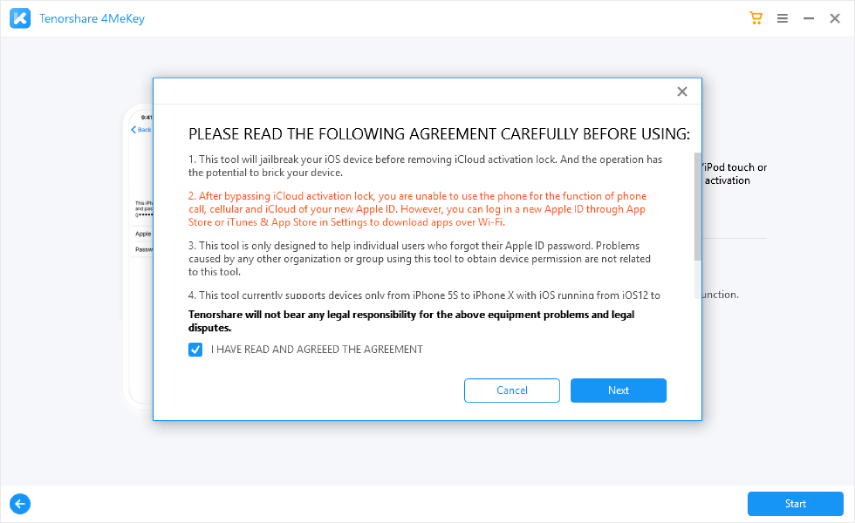
Kini anda boleh menyambungkan iPhone/iPad/iPod touch anda ke Mac dengan kabel USB. Pastikan kabel USB telah disambung dengan baik sebelum diteruskan ke langkah seterusnya.

Langkah 2: Mula Jailbreak Peranti iOS Anda
Proses jailbreak berbeza untuk pengguna Windows dan macOS. Petua penting: Rangkaian komputer anda mesti berada dalam keadaan baik, sebaliknya muat turun mungkin akan gagal.
- 1. Cara Jailbreak Sekiranya Anda Menggunakan Mac
- 2. Cara Jailbreak Sekiranya Anda Menggunakan Windows
1. Cara Jailbreak Sekiranya Anda Menggunakan Mac
Alat jailbreak mula dimuat turun sebaik sahaja sambungan dengan komputer berjaya.
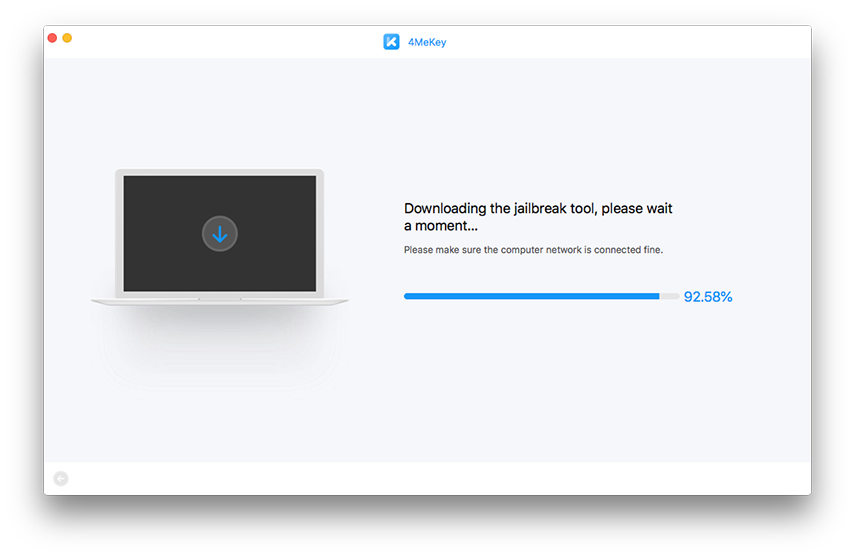
Hanya untuk beberapa saat, pada dasarnya tidak kurang dari satu minit, alat jailbreak berjaya dimuat turun.
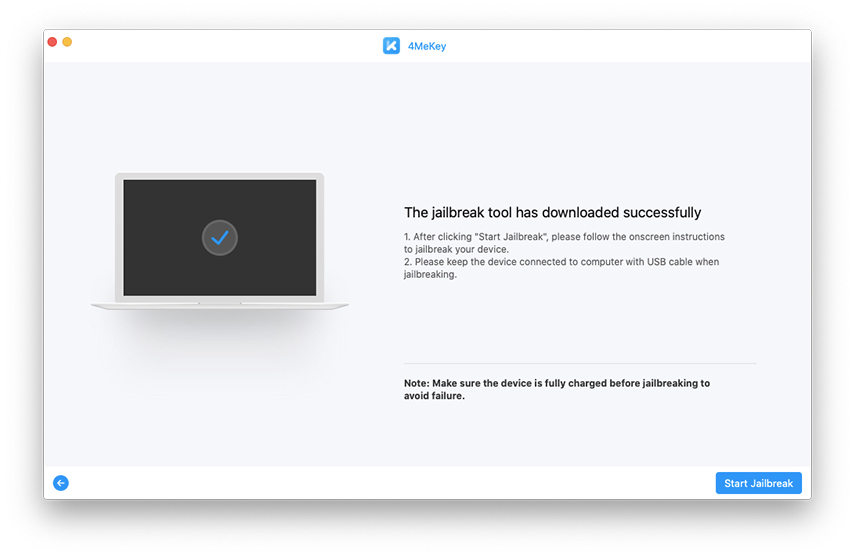
Sekarang sila klik "Mula Jailbreak", kemudian alat jailbreak memulakan untuk jailbreak iPhone / iPad / iPod touch anda tidak lama lagi. Ikuti panduan langkah demi langkah alat jailbreak.
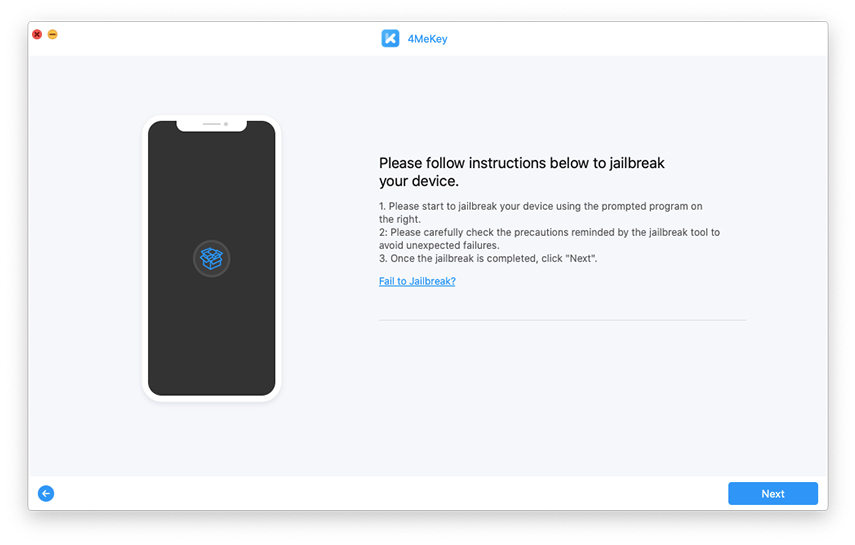
2. Cara Jailbreak Sekiranya Anda Menggunakan Windows
Alat jailbreak mula dimuat turun sebaik sahaja peranti anda disambungkan dengan baik ke PC.

Kemudian, program ini akan meminta anda memasukkan perisian jailbreak ke pemacu kilat USB. Sila masukkan pemacu kilat USB ke komputer anda dan klik "Mula".
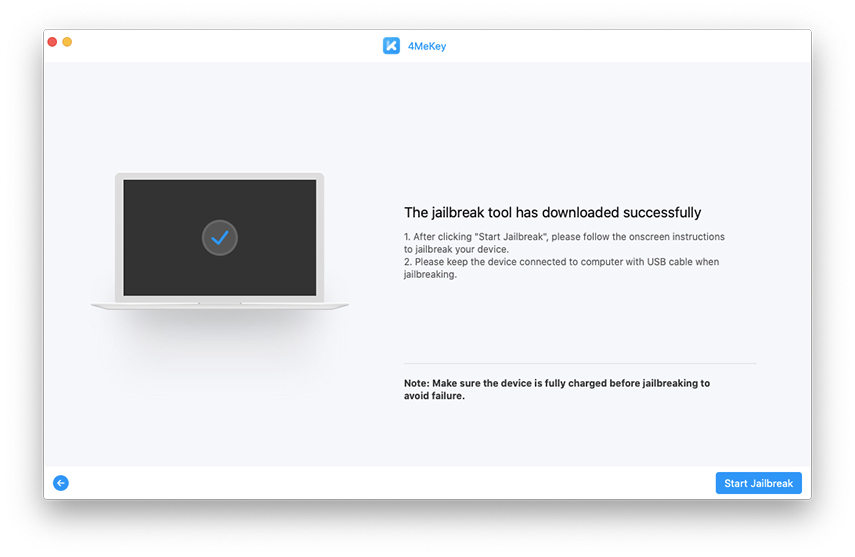
Nota: Memasukkan perisian jailbreak ke pemacu kilat USB anda, di mana semua data akan dipadamkan. Sila dapatkan pemacu kilat USB (kapasiti lebih daripada 2 GB) tanpa data atau mempunyai sandaran pemacu kilat USB anda.
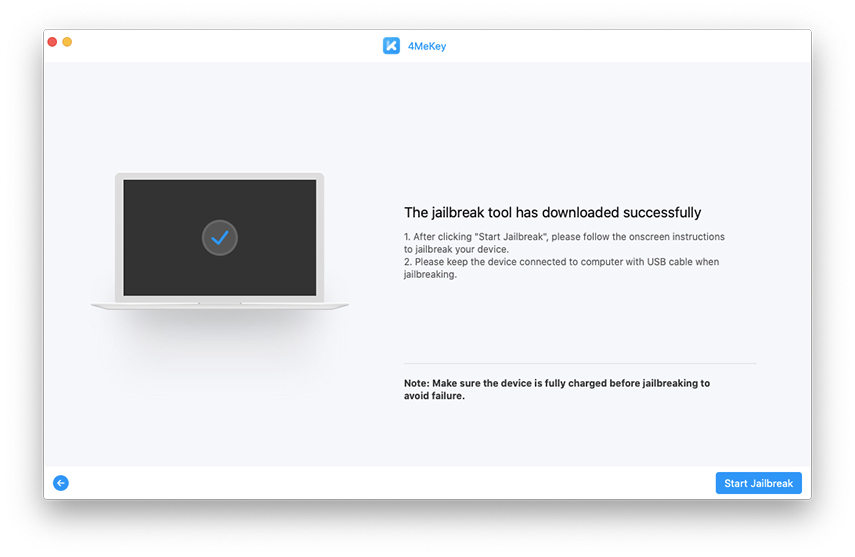
Seterusnya, program mula memasang alat jailbreak pada pemacu kilat USB anda. Selalunya memerlukan beberapa minit untuk diselesaikan.
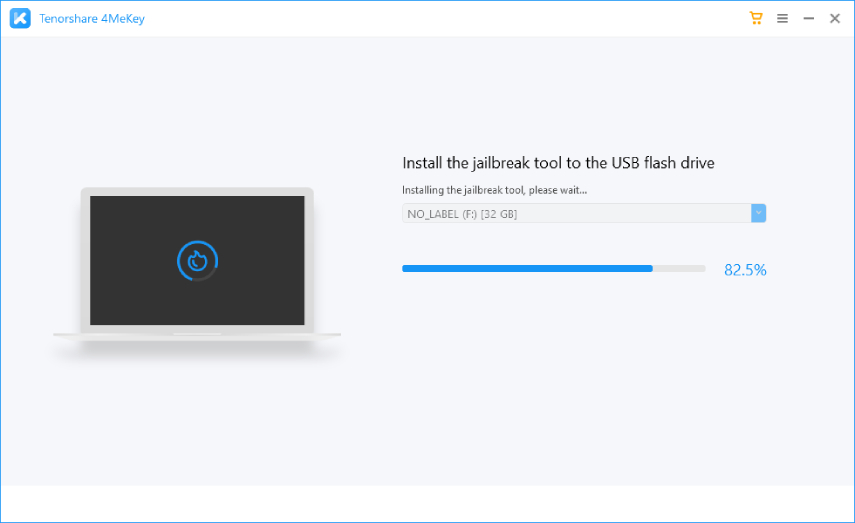
Sekarang, anda datang ke antara muka yang memberitahu anda bahawa pemasangan telah berjaya diselesaikan. Dan ada panduan langkah demi langkah di bawah untuk mengajar cara But ke perisian jailbreak dan jailbreak peranti anda. Atau anda boleh mengimbas kod QR untuk memeriksa cara melakukan jailbreak pada peranti iOS anda di Windows.

Langkah 3: Singkirkan Kunci Pengaktifan iCloud
Setelah jailbreak selesai, anda perlu mengesahkan maklumat peranti anda. Sebelum anda mengklik "Mula Singkir", sila ambil perhatian bahawa selepas memintas kunci pengaktifan iCloud, anda tidak dapat menggunakan telefon untuk fungsi panggilan telefon, selular dan iCloud ID Apple baru anda.

Selepas anda menekan "Mula Singkir", penyingkiran kunci pengaktifan iCloud sedang dijalankan dan tidak lama lagi kunci pengaktifan akan disingkirkan dalam beberapa minit.

Kini skrin kunci pengaktifan sentuhan iPhone/iPad/iPod telah berjaya dipintas. Pada masa ini, anda boleh melihat peranti iOS anda dan menyiapkannya sebagai yang baru.

- Apabila anda datang ke antara muka log masuk Apple ID, pilih saja "Lupa kata laluan atau tidak mempunyai ID Apple?". Kerana anda sudah membuang akaun iCloud.
- Selepas anda menyediakan peranti iOS, anda boleh log masuk ID Apple baharu melalui App Store atau iTunes & App Store dalam Tetapan untuk memuat turun aplikasi melalui Wi-Fi.
Adakah ianya Membantu?
Masih Perlukan Bantuan ?
Hanya hubungi pasukan sokongan kami yang sedia membantu. Anda boleh menghantar borang dalam talian di sini.

